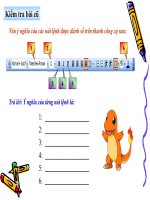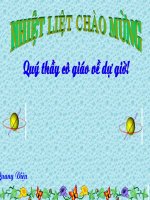Bài 4 Định dạng trang văn bản, đánh số trang trong văn bản pptx
Bạn đang xem bản rút gọn của tài liệu. Xem và tải ngay bản đầy đủ của tài liệu tại đây (1.83 MB, 23 trang )
Tiết Tin học lớp 5A3
GV:
Thứ năm ngày 17 tháng 01 năm 2019
TIN HỌC
Khởi động
Trò chơi:
NGÔI SAO MAY MẮN
Thứ ba ngày 15 tháng 01 năm 2019
TIN HỌC
Câu hỏi: Em hãy chọn cụm từ thích hợp: căn
Câu 1
giữa, tranh/ảnh, hình, đối tượng nào đó, căn
lề phải để điền vào chỗ chấm (…):
căn lề phải
- Để………………………đoạn
văn bản ta chọn
đối tượng nào đó
- Để chèn…………..…………………...vào
văn bản, ta
phải chọn thẻ Insert.
tranh/ảnh
- Để chèn……………………vào
văn bản, ta chọn
hình
- Để chèn……………vào
văn bản, ta chọn
Thứ ba ngày 15 tháng 01 năm 2019
TIN HỌC
Câu hỏi: Dịng đầu mỗi đoạn của văn bản cần
Câu 1
trình bày lùi vào. Để làm được điều này, em
cần thao tác nào?
A
Nhấn phím Delete.
B
Nhấn phím Tab.
C
Nhấn phím Shift.
Đáp án
Thứ năm ngày 17 tháng 01 năm 2019
TIN HỌC
Bài 4: Định dạng trang văn bản, đánh số trang trong văn bản T1
MỤC TIÊU
1
Biết cách định dạng trang văn bản.
2
Biết cách đánh số trang văn bản.
Thứ năm ngày 17 tháng 01 năm 2019
TIN HỌC
Bài 4: Định dạng trang văn bản, đánh số trang trong văn bản T1
Tạo một văn bản mới
HOẠT
ĐỘNG
CƠ
BẢN
Tạo đường viền cho đoạn văn bản
Thay đổi màu nền của trang soạn thảo văn bản
Thay đổi hướng trang giấy
Thay đổi kích cỡ trang giấy
Đánh số trang
Thứ năm ngày 17 tháng 01 năm 2019
TIN HỌC
Bài 4: Định dạng trang văn bản, đánh số trang trong văn bản T1
A. HOẠT ĐỘNG CƠ BẢN
Hoạt động 1. Tạo một văn bản mới:
Để tạo các trang trắng liên tiếp bằng cách:
Giữ
Ctrltin
và ở
nhấn
EnterSGK
vài lần.
Đọcphím
thơng
mụcphím
1 trong
- Trang
Các em chú ý ở góc
47 trái phía dưới trang
soạn thảo có hiển thị số trang mà các em vừa
tạo.
Thứ năm ngày 17 tháng 01 năm 2019
TIN HỌC
Bài 4: Định dạng trang văn bản, đánh số trang trong văn bản T1
A. HOẠT ĐỘNG CƠ BẢN
HĐ 1. Tạo một văn bản mới.
Hoạt động 2. Tạo đường viền cho đoạn văn bản:
Bước 1: Chọn
Page Layout
Bước 2: Em lựa
chọn các dạng
đường viền ở
khung Style
Bước 3: Nháy chọn
đường viền ở khung
Preview để tạo
đường viền
=> Nhấn OK
Rồi chọn Page Borders
Thứ năm ngày 17 tháng 01 năm 2019
TIN HỌC
Bài 4: Định dạng trang văn bản, đánh số trang trong văn bản T1
A. HOẠT ĐỘNG CƠ BẢN
HĐ 1. Tạo một văn bản mới.
Hoạt động 2. Tạo đường viền cho đoạn văn bản:
Bước 1: Chọn Page Layout, rồi chọn Page Borders.
Bước 2: Em lựa chọn các dạng đường viền ở khung
Style.
Bước 3: Nháy chọn đường viền ở khung Preview để
tạo đường viền. Kết thúc nhấn OK.
Thứ năm ngày 17 tháng 01 năm 2019
TIN HỌC
Bài 4: Định dạng trang văn bản, đánh số trang trong văn bản T1
A. HOẠT ĐỘNG CƠ BẢN
HĐ 1. Tạo một văn bản mới.
HĐ 2. Tạo đường viền cho đoạn văn bản.
Hoạt động 3. Thay đổi màu nền của trang soạn
thảo văn bản:
Chọn Page Layout
Em nháy chọn
vào một màu tùy ý
trong hộp Theme
Colors.
Mặc định màu nền của trang
hiển thị là màu trắng
Rồi chọn Page Color
Thứ năm ngày 17 tháng 01 năm 2019
TIN HỌC
Bài 4: Định dạng trang văn bản, đánh số trang trong văn bản T1
A. HOẠT ĐỘNG CƠ BẢN
HĐ 1. Tạo một văn bản mới.
HĐ 2. Tạo đường viền cho đoạn văn bản.
HĐ 3. Thay đổi màu nền của trang soạn thảo văn bản.
Hoạt động 4. Thay đổi hướng trang giấy:
Đọc thông tin trong SGK - Trang 48
Chọn Orientation, xuất hiện hộp thoại có
hai lựa chọn:
hướng giấy theo
chiều dọc
hướng giấy theo
chiều ngang
Thứ năm ngày 17 tháng 01 năm 2019
TIN HỌC
Bài 4: Định dạng trang văn bản, đánh số trang trong văn bản T1
A. HOẠT ĐỘNG CƠ BẢN
HĐ 1. Tạo một văn bản mới.
HĐ 2. Tạo đường viền cho đoạn văn bản.
HĐ 3. Thay đổi màu nền của trang soạn thảo văn bản.
HĐ 4. Thay đổi hướng trang giấy.
Hoạt động 5. Thay đổi kích cỡ trang giấy:
Thứ năm ngày 17 tháng 01 năm 2019
TIN HỌC
Bài 4: Định dạng trang văn bản, đánh số trang trong văn bản T1
A. HOẠT ĐỘNG CƠ BẢN
HĐ 1. Tạo một văn bản mới.
HĐ 2. Tạo đường viền cho đoạn văn bản.
HĐ 3. Thay đổi màu nền của trang soạn thảo văn bản.
HĐ 4. Thay đổi hướng trang giấy.
Hoạt động 5. Thay đổi kích cỡ trang giấy:
Có hai khổ giấy thường được chọn
khi soạn thảo văn bản, đó là cỡ giấy
Letter và cỡ giấy A4.
Thứ năm ngày 17 tháng 01 năm 2019
TIN HỌC
Bài 4: Định dạng trang văn bản, đánh số trang trong văn bản T1
A. HOẠT ĐỘNG CƠ BẢN
HĐ 1. Tạo một văn bản mới.
HĐ 2. Tạo đường viền cho đoạn văn bản.
HĐ 3. Thay đổi màu nền của trang soạn thảo văn bản.
HĐ 4. Thay đổi hướng trang giấy.
HĐ 5. Thay đổi kích cỡ trang giấy.
Hoạt động 6. Đánh số trang:
Đọc thơng tin ở mục 3 trong SGK - Trang 48
và thực hiện trên máy tính của em.
Chọn Page Number,
xuất hiện hộp thoại:
Simple
Phía trên của trang
Phía dưới của trang
Thứ năm ngày 17 tháng 01 năm 2019
TIN HỌC
Bài 4: Định dạng trang văn bản, đánh số trang trong văn bản T1
A. HOẠT ĐỘNG CƠ BẢN
HĐ 1. Tạo một văn bản mới.
HĐ 2. Tạo đường viền cho đoạn văn bản.
HĐ 3. Thay đổi màu nền của trang soạn thảo văn bản.
HĐ 4. Thay đổi hướng trang giấy.
HĐ 5. Thay đổi kích cỡ trang giấy.
Hoạt động 6. Đánh số trang:
Bước 1: Chọn Insert.
Bước 2: Chọn Page Number, chọn Bottom of Page
để chọn vị trí số trang ở phía dưới của trang.
Bước 3: Chọn vị trí số trang trong hộp thoại Simple.
CỦNG CỐ
Tạo nhanh một văn bản mới:
- Với tiêu đề chữ màu đen: Mỗi ngày đến
trường là một ngày vui.
- Tạo các trang trắng để văn bản đủ 4 trang và
đánh số trang cho văn bản phía dưới trang góc
bên phải.
- Thay đổi màu nền là màu xanh lá.
- Hướng giấy theo chiều ngang.
- Kích cỡ trang giấy là cỡ giấy A4.
Lưu ra ngồi màn hình nền.
KÍNH CHÚC
CÁC THẦY, CƠ GIÁO
SỨC KHỎE VÀ CƠNG TÁC TỐT!